【3DEqualizer教程】使用镜头数据校正对焦镜头呼吸(视频详解)
› VFX大学 › PFtrack,3DEqualizer,Mocha追踪 › 【3DEqualizer教程】使用镜头数据校正对焦镜头呼吸(视频详解)
标签: 3DEqualizer
-
作者帖子
-
-
2019-09-02 - 17:52 #67670
大家好,追光在上一篇教程中讲解了使用网格校正定焦镜头变焦过程中畸变,并导出了定焦镜头校正数据,那么如何使用这些数据?
如果上一篇没有学好的建议再去仔细研究一下:
我们今天以一个案例进行学习:对镜头焦距变化产生的镜头呼吸畸变进行校正。
接下来的流程是: 1.拍摄实景含有焦距变化的镜头;2. 导入素材到3dequalizer,并正确设置摄影机参数;3. 添加追踪点,追踪素材;4. 解算摄像机运动;4. 导入上一个环节做好的镜头畸变模型。5. 打开曲线编辑器并使用calcu custom focus curve 设定变焦开始与结束帧并进行解算。 6. 再次进行摄像机解算。
备注:这里为了对比使用镜头模型反求与不使用镜头模型反求的区别,我们先不使用镜头模型进行反求,再使用镜头模型进行反求,这样更能深刻理解镜头模型对于提高追踪精度的实际意义啦。
首先来下载素材:
第一步、导入使用之前解算过的镜头拍摄实景
在拍摄过程中有镜头的运动,也有变焦操作。
第二步、导入镜头,并导入Buffer
启动 3DEqualizer,在属性编辑器的 Live Action Footage 中导入图片序列。
为了播放流程,我们一般会先生成缓存,点击底部菜单中的 Playback > Export Buffer Compression File…。

第三步、添加追踪点,对镜头内的特征点进行追踪
开始追踪前,我们先来设置下相机与镜头,按照上篇教程我们知道,这个是一只变形镜头,需要将lens Aspect Ratio 设置为2,Lens Center Offset X:设置为0.26。然后将主窗口切换为 Autotracking Controls(快捷键 F4)。如果对使用点追踪还有疑问,建议再复习下这篇:
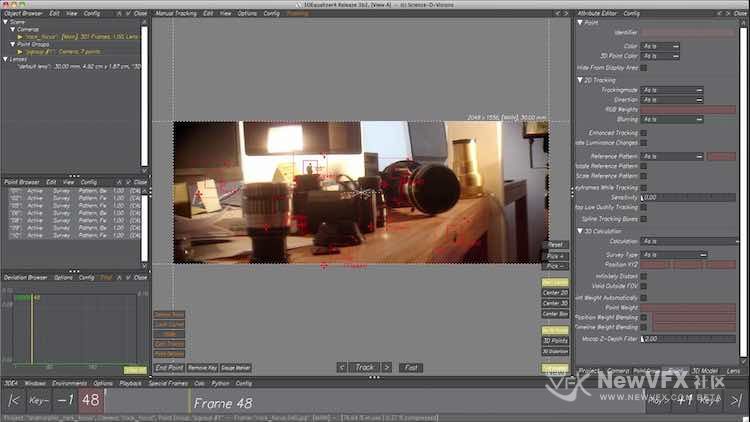
第四步、导入上一篇教程中解算好的镜头追踪数据并进行摄像机解算
在左侧 Object Browser 界面—->>选择Lens,鼠标右键—->>import ,在弹出的菜单中选择路径,找到使用棋盘格解算好的镜头畸变模型数据。
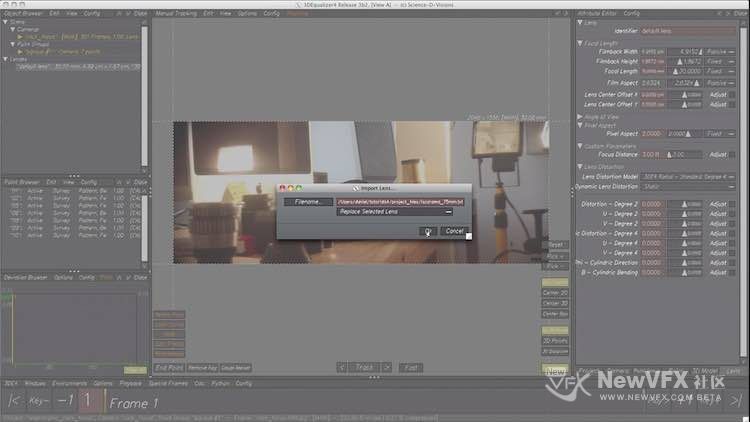
我们直接进行解算,可以看到解算的结果3.56,达不到影视级的标准。

第五步、打开曲线编辑器并选择显示 lens focus distance,然后打开菜单 Calcu—>> Focus Curve —>> calcu custom focus curve
在解算前我们进一步设置摄像机,切换到 Attribut Editor— Camera — Focus Distance 设置为Dynamic,这一项中设定摄影机的焦距是动态变化的。也只有焦距是动态的情况下,才能启用calcu custom focus curve。
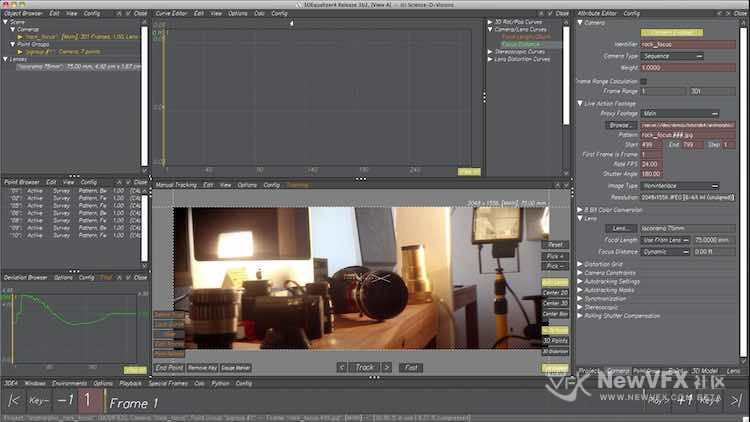
在下面这一步中,有几个必须的参数需要填写:镜头变焦是从远到近?还是相反,变焦操作是从哪一帧开始的?到哪一帧结束的? 这些参数是我们需要通过反复播放视频来确定的。
小技巧:选中一个已经追踪好的点,然后启动屏幕中的Center 2D,并放大画面,这样非常容易观察画面的变化以及所需要的参数。
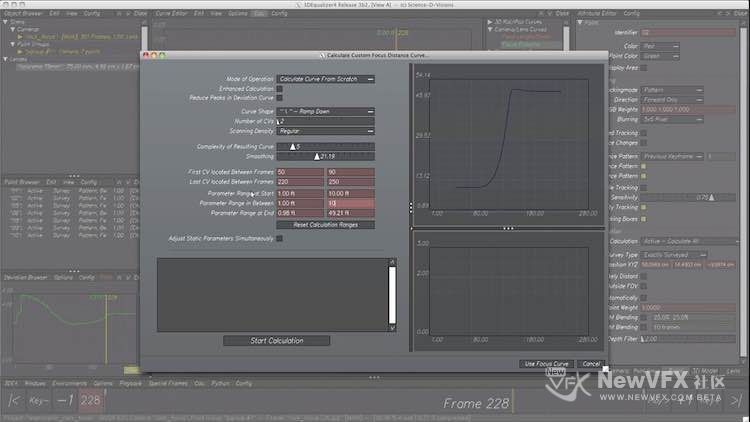
第六步、打开菜单 Calcu—>> Focus Curve —>> calcu custom focus curve进行继续优化数据,并进行摄影机解算。
若反求摄影机的结果还不够理想,可以进一步优化数据,并重新解算。可以反复优化,反复解算~~😄,优化的过程非常耗时间,如果有多台机子可以使用3DE的分布式计算方式,使用多台计算机的Cpu进行运算
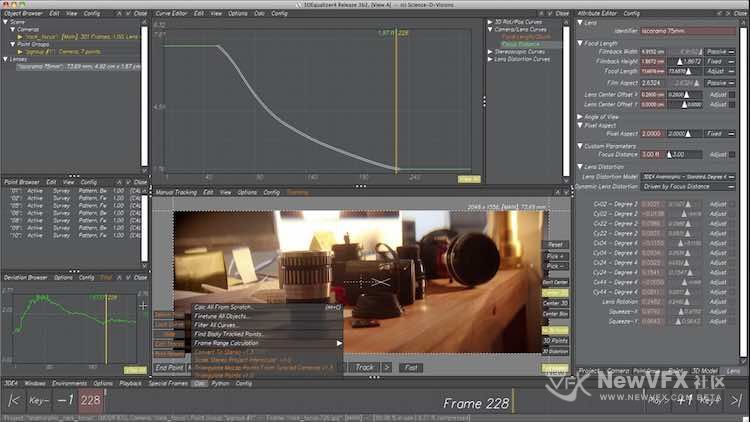

好啦,今天的教程就到这里了,如有疑问,可以跟帖留言,追光会尽快回复噢。
如果喜欢追光的帖子,点击我的头像,加我为好友,就可以看到我得更新啦,也可给我发私信,点击帖子顶部得收藏放入收藏夹,方便将来再次查看~
本帖未经允许不得转载,禁止二次转载,转载请注明出处并保留在本站的完整链接,谢谢!
-
2019-09-02 - 21:18 #67689
好教程,多多支持,哈哈
-
2019-09-02 - 21:37 #67690
这篇教程的细节内容还在补充中,先把框架流程给列出来了~~哈哈 写这篇的时候老跑题,因为每个知识点都能放开来写一堆,索性就先把流程写出来,一边操作一边写,然后再来补充细节操作要注意的地方,以及操作的原因、目的之类的,后续再来补充~~
3DEqualizer r6里面有个功能,专门针对变形镜头多了一组镜头模型参数,虽然之前的版本也能处理,但步骤多了好几步,所以变形宽银幕镜头的,留给以后再写,哈哈~~
-
-
-
作者帖子
- 在下方一键注册,登录后就可以回复啦。
